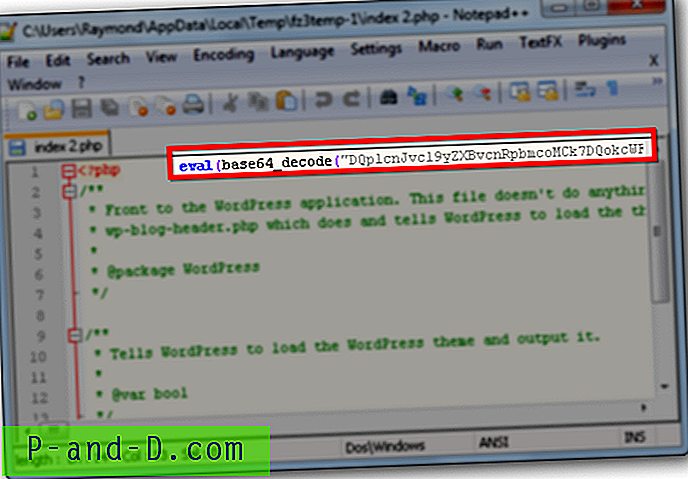Los fabricantes de computadoras generalmente incluyen la información y el logotipo de la marca OEM en el subprograma Propiedades del sistema al preinstalar Windows. Este artículo le indica cómo agregar o modificar las cadenas de información OEM personalizadas en la ventana Propiedades del sistema en Windows Vista, 7, 8 y Windows 10. En Windows 10, las cadenas personalizadas se muestran en la aplicación de Configuración moderna (página Acerca de su PC) también.
Agregar información OEM y logotipo en las propiedades del sistema
1. Haga clic en Inicio, escriba regedit.exe y presione ENTRAR
2. Navegue a la siguiente ubicación
HKEY_LOCAL_MACHINE \ SOFTWARE \ Microsoft \ Windows \ CurrentVersion \ OEMInformation
Si falta la clave OEMInformation, deberá crear una manualmente.
3. Cree valores de cadena (REG_SZ) y agregue datos coincidentes, según la tabla a continuación:
| Nombre del valor | Datos | Tipo de valor |
| Logo | * * | REG_SZ |
| Fabricante | REG_SZ | |
| Modelo | REG_SZ | |
| Horas de soporte | REG_SZ | |
| SupportPhone | REG_SZ | |
| SupportURL | REG_SZ |
4. Salga del Editor del Registro.
* Nota: El logotipo debe ser un archivo BMP con una dimensión de 120 × 120. Los logotipos de más de 120 × 120 píxeles se escalan a 120 × 120.
Muestra
Personalicé la página de información de soporte rellenándola con entradas de muestra. Aquí está la captura de pantalla:

Y las entradas de registro relacionadas.
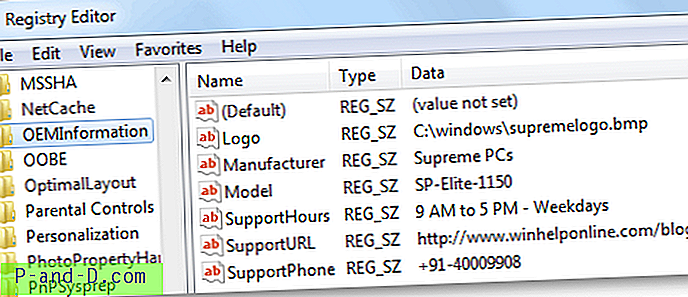
Windows 10 - Página de configuración del sistema (Acerca de)
Esto también funciona en Windows 10. En Windows 10, la información del OEM se mostraría en el applet clásico de información del sistema, así como en la página moderna Configuración del sistema> Acerca de.
Por ejemplo, utilicé esta configuración (en la misma clave que la anterior).
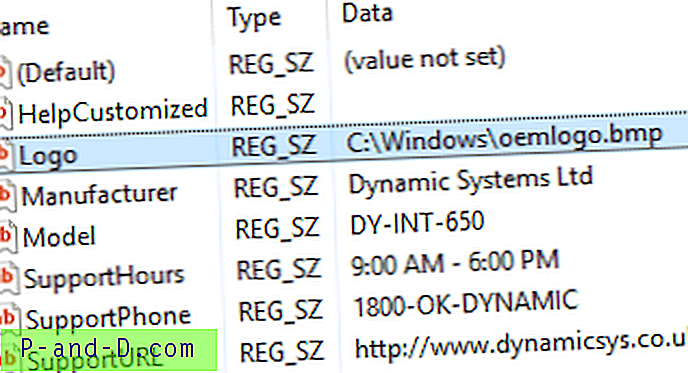
Y así es como aparece en la página Configuración> Sistema> Acerca de.
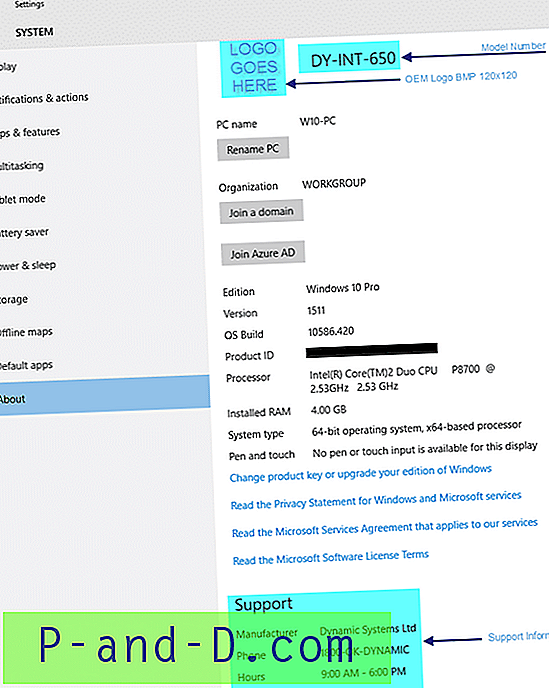
Sin embargo, desde la Actualización de aniversario de Windows 10 (v1607), el logotipo del OEM se ignora y no se muestra en la página Configuración.